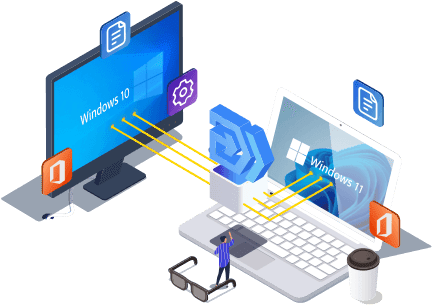Kun vaihdat uuteen tietokoneeseen, yksi useimpien ihmisten haastavimmista ongelmista on useiden sähköpostitilien ja asetusten yhdistäminen MS Outlookissa. Jos etsit siirtää Outlook-arkisto uuteen tietokoneeseen, tai siirtää Outlook-yhteystiedot uuteen tietokoneeseen, Tässä on joitain mahdollisia ratkaisuja, joista voi olla apua erityisen vaikeina aikoina.
Miksi kopioin Outlook-asetukset uuteen tietokoneeseen?
Ennen varsinaista prosessia, kun haluat kopioida Outlook-asetukset uudelle tietokoneelle, olisi hyödyllistä ymmärtää syyt mahdolliseen Outlook-asetusten siirtämiseen ja tuomiseen uuteen tietokoneeseen.
Suurin syy Outlookin asetusten siirtoon on se, ettei historiaa ja käyttöjärjestelmiä, joihin on tottunut, menettäisi.
Microsoft Outlookin avulla käyttäjä voi nauttia monista oikeuksista, mukaan lukien mahdollisuus järjestää sähköpostit kansioihin ja luoda sähköposteja eri sähköpostimalleista. Sen avulla voidaan tallentaa merkittäviä päivämääriä kalenteriin, ajoittaa sähköpostin toimituksen, ja estää sähköpostit tietyiltä lähettäjiltä.
Kaikki tällaiset asetukset saattavat kadota, jos ei sitoudu kopioimaan Outlook-datatiedostoja toiseen tietokoneeseen. Tämä tarkoittaisi, että ne on määritettävä manuaalisesti uudelleen. Onneksi, tämän lukemisen jälkeen, näiden asetusten tai Outlook-datatiedostojen siirtäminen on paljon helpompaa.
Outlook-asetusten siirtäminen uuteen tietokoneeseen sisäänrakennettujen ominaisuuksien avulla
Outlook-asetusten siirtämiseen tietokoneesta toiseen on useita eri vaihtoehtoja. On olemassa laaja valikoima sisäänrakennettuja ominaisuuksia, joista voi olla hyötyä Outlookin asetusten siirtämisessä, kuten seuraava:
Office "Tallenna omat asetukset" -velho
The “save my settings” wizard is one of the most useful strategies for the transfer of settings given that it was specifically designed to fix the various issues with Outlook settings migration.
Tämä ohjattu tuonti- ja vientitoiminto tekee asetuksista varmuuskopion, mikä mahdollistaa niiden palauttamisen samassa tai uudessa järjestelmässä. se on, kuitenkin, Olennaista on huomata, että se oli versiokohtainen ja siksi se ei toimi vaaditulla suorituskyvyllä.
Outlook-profiilien luominen
Toinen tapa siirtää Outlook-asetukset on luoda Outlook-profiilit uudelleen manuaalisesti. Tämä manuaalinen PST-tiedoston uudelleenluonti, varsinkin ilman oikeaa teknistä tietämystä ja kokemusta, saattaa olla hyvin työlästä ja aikaa vievää.
Outlook Backup Toolbox
Toinen tekniikka, joka voi auttaa Outlook-asetusten kopioimisessa uuteen tietokoneeseen, on Outlook Backup Toolbox -työkalu. Sen ovat kehittäneet ammattilaiset, joilla on vuosien kokemus tietojen palauttamisesta eri muodoissa, mukaan lukien Outlook PST.
Outlook Backup Toolbox liittyy manuaaliseen virkistysmenetelmään, sillä sitä käytetään PST-tiedostojen ja sähköpostitilin asetusten varmuuskopiointiin ja siirtämiseen vanhasta järjestelmään. Siinä on lisätoimintoja, kuten PST-jako ja tietojen salaus.
Rekisterin asetukset
Tämä mahdollistaa myös Outlook-profiilien viennin. Rekisterin asetusmenettely käyttää erätiedostoja rekisteriavainten viemiseen. Tämän jälkeen, käyttäjä voi sitten suorittaa tehtävien ajoitusohjelman Outlook-makrolla.
An example would be to paste “REG EXPORT “HKEY_CURRENT_USER\Software\Microsoft\Office\16.0\Outlook” ”C:\UsersDianeMy Box FilesOutlook-options.reg” /y” ja suorita sitten tehtävien ajoitus.
Exporting the Outlook information via The Registry Editor
Se mahdollistaa Outlook-tilin asetusten suoran viennin. Tässä, käyttäjät voivat helposti viedä asetukset .reg-tiedostoon, joka myöhemmin siirretään ja tuodaan uuden järjestelmän Outlook-sovellukseen.
- Run the Registry Editor ( regedit.msc ).
- Open up the registry tree on HKEY_CURRENT_USER\Software\Microsoft\Office\<our Outlook version here>\Näkymät
- Valitse tiedosto > Export…
- Save the registry file.
Kuten muutkin sisäänrakennetut tekniikat, tällä on myös merkittävä rajoitus, koska se ei vie Outlookin salasana-asetuksia. Lisäksi, se voi olla suhteellisen monimutkainen prosessi, ja toimenpiteen suorittamiseen vaadittavat vaiheet on ymmärrettävä huolellisesti.
Automaattinen ratkaisumme
Useimmat sisäänrakennetut tekniikat ovat suhteellisen monimutkaisia eivätkä suorita asetusten purkamista ja siirtoa kokonaisuudessaan. Tästä syystä automaattinen ratkaisumme on paras mahdollinen veto sinulle.
Ratkaisu tässä on Outlookin sähköpostipoimija, joka mahdollistaa sähköpostien viennin, muistiinpanot, yhteystiedot, ja muut tiedot Outlook-versioista alkaen 2016 aina 2010 ja vielä aikaisemmin.
Tiedonpoimintasarja on erittäin nopea, luotettava, ja säädettävä tekniikka, jota käytetään ensisijaisesti viestien tallentamiseen Outlookista. Lisäksi, sen avulla voidaan siirtyä Outlookista periaatteessa mihin tahansa muuhun sähköpostiohjelmaan, koska se tukee laajaa valikoimaa postilaatikkomuotoja. Toinen tässä tarjottu hyödyllinen ominaisuus, jota muut sisäänrakennetut ratkaisut eivät ehkä tarjoa, on salasanan palautusominaisuus. Tilanteissa, joissa on kadonnut sähköpostinsa salasanat, heidän ei tarvitse maksaa mitään.
Data Extraction Kit for Outlookin ominaisuudet
- Outlookin tiedonpoimintasarja, jolla on hyödyllinen ilmainen kokeiluversio, voi auttaa heitä sekunneissa. Tässä on joitain tärkeimmistä ominaisuuksista.
- Se voi toimia kaikkien Microsoft Outlookin olemassa olevien versioiden kanssa, mukaan lukien 32-bittiset ja 64-bittiset versiot.
- Se voi muuntaa Outlookin tiedostomuotoihin, kuten PDF, MSG, RTF, Eml, VCF (vCard), HTML, MHT, TXT, VCS (vKalenteri) tai iCS (iCalendar).
- Se voi luoda erilaisia Outlook-tietoraportteja sähköpostin rikosteknisiä ja sähköisiä hakuja varten.
- Se voi viedä yhteystietoja Outlookista CSV-tiedostoihin, tallentaa PST-sähköpostit excel-tiedostoihin, ja voi myös luoda monia kontakteja.
- Tallenna Outlook-kansioiden sisäkkäinen rakenne järjestelmätiedostohakemistoiksi.
- Varmuuskopioi Outlook-profiilin asetukset ja auta palauttamaan Outlook-salasanat.
Outlook-tilin asetusten siirtäminen on nyt helpompaa
Outlook-tilin asetusten siirtäminen uuteen tietokoneeseen tai järjestelmään voi olla työlästä. Saatavilla on monia sisäänrakennettuja ratkaisuja, joiden avulla voit siirtää Outlook-tilin asetukset saumattomasti, kun vaihdat uuteen tietokoneeseen.
Kuitenkin, kaikilla näillä ratkaisuilla on jonkinlainen luontainen vaikeus niiden toteuttamisessa. Kuitenkin, Outlook-tilin siirtotietojen purkusarjalla, voit siirtää saumattomasti Outlook-tilin asetuksia ja nauttia lisäetuista, kuten salasanan palautuksesta.
Lue myös